
DG数据恢复专业版完美正式版
版本:v4.9.2.371 免升级版大小:48.00M
类别: 数据恢复 系统:WinAll, WinXP, Win7, Win8
立即下载
版本:v4.9.2.371 免升级版大小:48.00M
类别: 数据恢复 系统:WinAll, WinXP, Win7, Win8
立即下载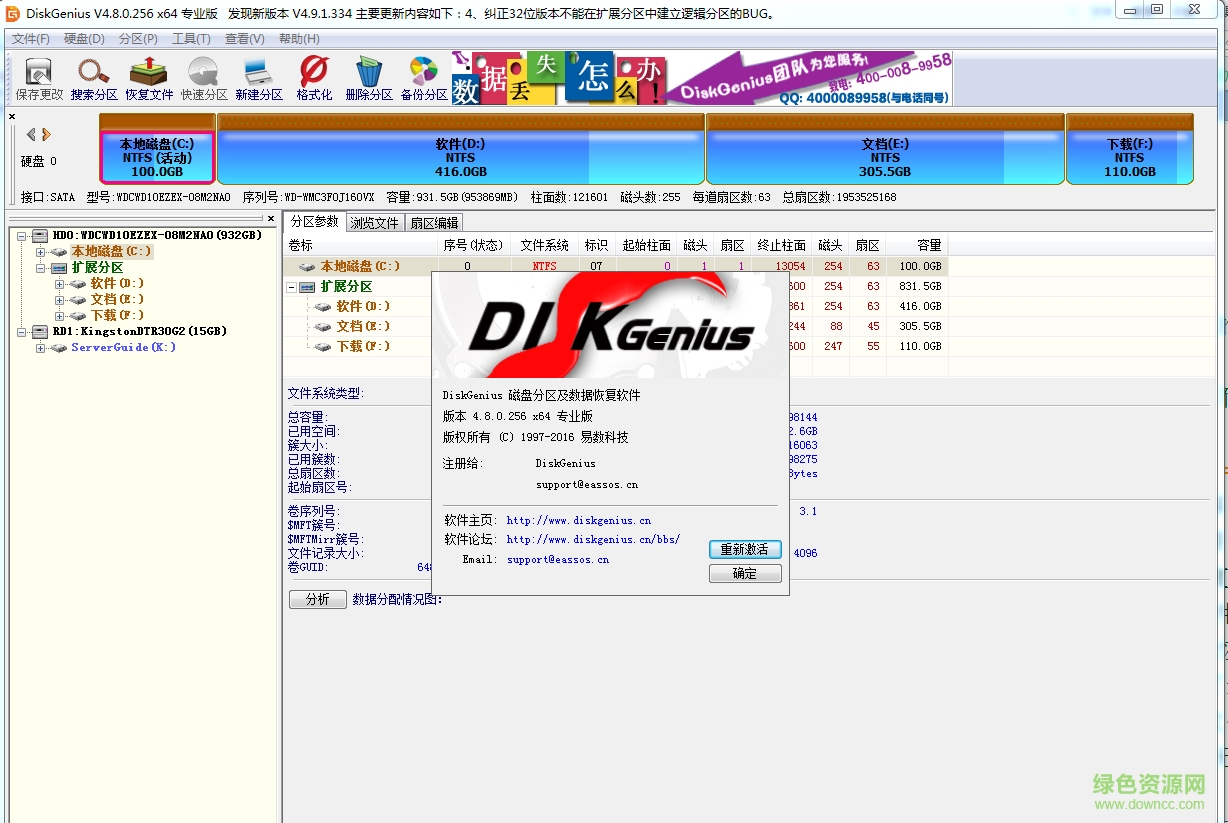
diskgenius专业版正式版是一款diskgenius绿色专业版,来自于吾爱正式大神打造而成的,免升级版本,已经激活版本,十分好用,同时也是目前最新正式版本!喜欢就来下载体验呗!
DiskGenius是一款磁盘管理及数据恢复软件。支持对GPT磁盘(使用GUID分区表)的分区操作。除具备基本的建立分区、无损调整分区大小等功能外,还提供了已丢失分区恢复、误删除文件恢复、格式化恢复、分区备份与还原、克隆分区或硬盘、快速分区、检查与修复分区表错误、检测坏道与修复、扇区编辑、支持vmware虚拟硬盘文件格式。
1、首先在另一台电脑上把损坏的硬盘挂上,启动系统查看损坏硬盘状态。在开始,程序,进入计算机管理点击进入磁盘管理查看硬盘现在情况,发现损坏硬盘分区已成为动态分区,并合并成一个动态分区。
不管是什么状态什么原因,第一步、先用diskgenius镜像备份全盘的数据(不管今后硬盘是否还能修复,至少数据还在)备份好数据我们开始操作:diskgenius是绿色版文件,直接打开,点击搜索分区,DiskGenius搜索分区速度是一流的,200多兆也就不到十分钟。如果遇到很长时间都不能完成那可能就是有坏道了。
2、点击搜索分区按钮后,DiskGenius弹出搜索方式范围设定窗口。默认设置就行,点击“开始搜索”按钮搜索。
3、DiskGenius找到的分区会显示灰色字体,在找到分区后会提示是否保存分区,绿色资源网小编提示这时不管是查找时软件提示未格式化还是其他原因都先保存,完成后我们在分析上。搜索完成一共找到6个分区,其中第一个分区正常,最后一个分区是隐藏的系统一键恢复的小分区,剩下的4个为NTFS格式分区都提示未格式化。这种情况比较少见,扫描后系统提示的情况如图。
4、我们点击确定,DiskGenius会自动加载分区,打开我的电脑,包括还原分区在内的6个分区重现了。打开正常识别的第一个磁盘查看,目录结构正常,点击文件能打开显示正常。我们把文件先保存起来,右键点击全部复制保存。
5、第一个分区修好后开始修复其他的分区,应提示格式化我们要查看DBR信息后才能确认。只要diskgenius工具找到磁盘分区信息,将它自动回写到硬盘0扇区,硬盘分区信息就回来了。点击菜单上的硬盘--保存分区表,该硬盘是XP系统,只能是MBR格式,按默认确定。
6、再次提示保存数据,点确定。diskgenius自动加载分区完成,打开我的电脑,分区全部修复回来了。打开每个分区查看都正常,点击目录及文件完好无缺,进入磁盘管理查看故障硬盘状态,所有分区已经正常,分区和数据修复完成。其实大多数磁盘分区故障经过diskgenius修复分区表信息后,磁盘都能正常继续使用,数据都能保全。
我们会用这个硬盘在做一个diskgenius工具提示未格式化的现象修复教程,共出现这方面情况的朋友能更好的学习,以便使用diskgenius数据恢复软件在不同的情况下都能把我们的硬盘和数据修复好。
一、对扇区编辑功能的修改:
1、复制数据块菜单项,“复制选块->文本Ctrl_C”,改为“复制选块->原始数据 Ctrl_C”。
2、扇区编辑窗口中选择一个选块后,移动光标(或按下方向键、翻页键)后不清除选区。
3、支持按Ctrl_S键保存对扇区数据的更改。纠正保存扇区数据时出现异常的BUG。
4、“跳转到指定NTFS文件记录”对话框自动记住上次跳转的文件记录号以方便输入。根据分区类型显示相应
的对话框标题。
5、扇区复制对话框,当用户选择的目标磁盘或分区正在恢复文件时,提示不能写入数据。
6、扇区复制对话框,选择文件时,不限制源文件及目标文件的类型。(不一定是.img)。
7、扇区复制对话框,复制完成后显示“完成”按钮。有错误时显示提示。
8、扇区复制对话框,选择磁盘时,双击磁盘或分区后自动选择。
9、在扇区编辑文件列表上单击一个文件(夹)后,扇区编辑窗口立即跳转到文件数据开头。
10、关闭虚拟磁盘时,自动关闭其下分区的扇区编辑窗口以及虚拟磁盘的扇区编辑窗口。
11、删除分区时,自动关闭其扇区编辑窗口。
12、重新加载磁盘时、磁盘被卸载时,自动关闭其下分区的扇区编辑窗口。
13、允许通过剪切板复制粘贴最多192MB的数据。(原为32MB)
14、在扇区编辑工具栏上增加“扇区复制”按钮。
15、在扇区跳转对话框中添加“设备选择”的选项,可以按分区或磁盘跳转。
16、为偏移跳转对话框添加“设备选择”选项,可以相对于分区或磁盘的起止位置进行跳转。
17、调整文件列表及扇区编辑窗口中的右键菜单项位置,使跳转菜单项的摆放更合理、更容易理解。
18、纠正扇区编辑窗口文件列表中子目录下的“..”项目显示顺序错误、双击无效的问题。
19、纠正单独打开的分区扇区编辑窗口文件列表右键菜单,一些菜单项无法使用的问题。
20、纠正无法在扇区编辑窗口文件列表中选择多个文件的问题。
二、新增功能:
1、增加批量格式化U盘功能,可按指定要求自动、批量格式化新插入的U盘。
2、增加弹出可移动磁盘的功能。
3、增加擦除分区空闲空间的功能。
4、增加分区无损扩容功能,尤其方便对C盘进行扩容操作。
三、其它更改及BUG修复:
1、提高文件复制的速度。
2、文件复制功能支持超长文件路径(32767个字符)。
3、文件复制详情对话框,目标分区有盘符时才启用“打开文件夹”按钮。
4、文件复制详情对话框改为可通过鼠标调整大小。
5、提高从备份还原NTFS分区的稳定性。
6、改进分区克隆、备份、还原功能的容错处理。
7、提高备份分区功能的兼容性。(执行之前先检查分区错误,即使分区未正常关闭也可以备份。)
8、备份系统分区时询问用户是否更改Windows系统启动选项(BCD)设置(用于还原到其它电脑)。
9、优化无损调整分区之前检查NTFS分区错误时的运行速度。
10、优化NTFS分区无损调整功能,加快调整速度。
11、调整分区容量对话框,未做任何更改直接点击“开始”按钮时关闭对话框,什么也不执行。
12、分配盘符时支持“A”“B”两个盘符。
13、改善程序对磁盘插入拔出时的响应速度。
14、写入文件、删除文件、重命名、调整分区大小等操作,遇到分区未正常关闭时,可选择继续操作。
15、为128GB以下的可移动磁盘建立新分区时,默认选择FAT32文件系统。
16、恢复文件功能,找到的分区数目不是很多时不过滤分区,以免漏掉需要恢复文件的分区。
17、从PMF镜像提取文件时,不显示有关文件预览的提示。
18、纠正按类型恢复文件时软件偶尔崩溃的BUG。
19、纠正恢复文件功能,加载扫描进度后,文件数目显示得不够准确的问题。
20、纠正文件恢复功能扫描时个别情况下出现死锁的BUG。
21、纠正FAT分区误删除恢复功能反复加载进度程序崩溃的BUG。
22、纠正FAT分区误删除恢复功能加载进度后文件有重复的BUG。
23、纠正NTFS分区误删除恢复功能,进度显示上的错误。
24、纠正转换分区表格式时有时不成功的问题。
25、纠正向NTFS分区写入文件时有时出现空间不足的BUG。
26、纠正从PMF镜像提取文件时,左侧目录树图标显示错误的BUG。
27、纠正由于播放广告条造成的程序死锁。
28、纠正扩展分区空闲空间的右键菜单中没有“将空闲区域分配给”菜单项的问题。
39、纠正提示信息对话框文字较多时最下面的行显示不全的问题。
30、纠正双硬盘电脑有时无法重新启动到DOS版的BUG。
查看全部